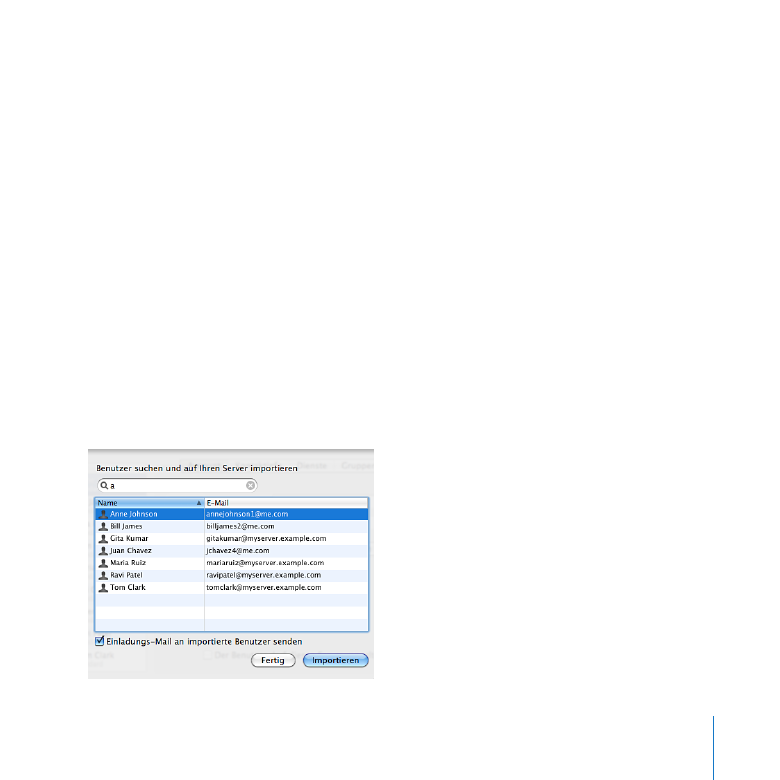
Importieren von Benutzern
Sofern Ihr Server mit dem Verzeichnisserver (Directory-Server) Ihres Unternehmens
verbunden ist, können Sie vorhandene Benutzer-Accounts importieren.

114
Kapitel 6
Verwalten von Benutzern
Der Server weist jedem importierten Benutzer-Account eine eigene iChat-Adresse,
einen persönlichen Kalender und das Wiki-Portal "Meine Seite" zu. Importierte
Benutzer-Accounts können auch Zugriff auf Wikis, Blogs, Webkalender, ein
serverbasiertes Adressbuch, die freigegebenen Dateien des Servers und Time Machine-
Sicherungsvolumes bieten. Sofern die Dienste "Mail" und "VPN" Ihres Servers aktiviert
sind, wird jedem importierten Benutzer-Account außerdem eine E-Mail-Adresse
zugeordnet und die Möglichkeit gegeben, per VPN über das Netzwerk auf den Server
zuzugreifen. Ein Dienst kann einem Benutzer natürlich nur bereitgestellt werden, wenn
der Dienst aktiviert wurde. Sie können aber individuell für jeden importierten Benutzer-
Account festlegen, auf welche der verfügbaren Dienste er Zugriff bietet.
Gehen Sie wie folgt vor, um einen Benutzer-Account zu importieren:
1
Wenn Sie festgelegt haben, dass der Server per E-Mail eine Einladung an importierte
Benutzer sendet, vergewissern Sie sich, dass die anpassbare Einleitung Ihren
Vorstellungen entspricht und Name und E-Mail-Adresse des Absenders korrekt sind.
Weitere diesbezügliche Informationen finden Sie unter „Anpassen der
Einladungsnachricht des Servers“ auf Seite 125.
2
Klicken Sie in der Servereinstellung "Benutzer" auf "Hinzufügen" (+) und wählen Sie
aus dem nachfolgend angezeigten Einblendmenü den Befehl "Benutzer aus dem
Verzeichnis importieren" aus.
Wird nach dem Klicken auf die Taste "Hinzufügen" (+) das oben beschriebene
Einblendmenü nicht angezeigt, so bedeutet dies, dass Ihr Server keine Verbindung
zum Verzeichnisserver Ihres Unternehmens hat. Weitere diesbezügliche Informationen
finden Sie unter „Verbinden Ihres Servers mit einem Verzeichnisserver“ auf Seite 88.

115
Kapitel 6
Verwalten von Benutzern
Wenn Ihr Unternehmen (außer Ihrem Server) keinen Verzeichnisserver umfasst,
können Sie neue Benutzer-Accounts manuell erstellen. Anleitungen finden Sie unter
„Hinzufügen eines Benutzers“ auf Seite 111.
3
Geben Sie den Namen des Benutzers teilweise oder ganz in das Suchfeld ein. Wird der
Name dann aufgelistet, wählen Sie ihn aus, wählen Sie optional "Einladungs-Mail an
importierte Benutzer senden" und klicken Sie dann auf "Importieren".
4
Klicken Sie auf "Fertig", nachdem Sie alle gewünschten Benutzer-Accounts
importiert haben.
Benutzer-Accounts, die Sie auf die oben beschriebene Weise importieren, erhalten in
der Servereinstellung "Benutzer" den Vermerk "Importiert".
Sie können Benutzer-Accounts jedoch nicht nur einzeln importieren (wie oben
beschrieben), sondern auch veranlassen, dass automatisch alle Benutzer-Accounts
importiert werden, die einer bestimmten Gruppe angehören. Weitere Anleitungen
finden Sie im folgenden Abschnitt.

116
Kapitel 6
Verwalten von Benutzern